
Cuprins:
- Autor John Day [email protected].
- Public 2024-01-30 11:41.
- Modificat ultima dată 2025-01-23 15:04.
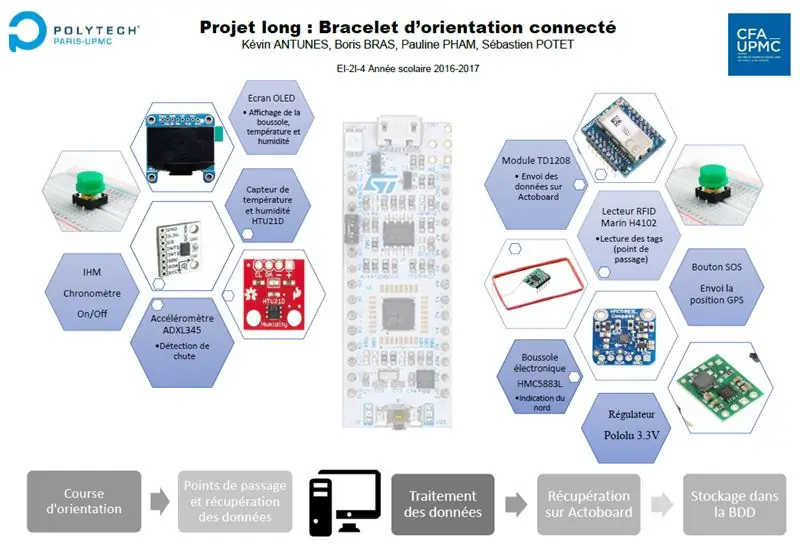
Acest proiect academic, brățara de orientare conectată, a fost realizat de patru elevi de la școala de inginerie Polytech Paris-UPMC: Sébastien Potet, Pauline Pham, Kevin Antunes și Boris Bras.
Care este proiectul nostru?
Pe parcursul unui semestru, a trebuit să creăm o brățară conectată care va fi folosită de un alergător. Cursul său de cursă va fi orientat de mai multe puncte în care va marca, iar acest lucru va permite să înregistreze cursul acestuia. Aceste date vor fi stocate pe un nor în timp real.
Acest produs poate da temperatura, umiditatea și orientarea. Mai mult, avem trei butoane, inclusiv unul care trimite o poziție GPS în cazul în care alergătorul are o problemă (butonul SOS), de aceea avem nevoie de el în timp real. Al doilea permite etichetarea, iar ultima oprește brățara, deoarece vrem un produs cu putere redusă.
Am avut un bugdet de 120 €. Pentru a realiza o brățară de orientare conectată, urmați tutorialul nostru!
Pasul 1: Material necesar



Lista componentelor:
- STM32L432KC-Nucleo Ultra Low Power
- Modulul SigFox TD1208
- Cititor RFID 125 kHz
- Senzor de temperatură / umiditate HTU21D
- Modul accelerometru 3 axe ADXL345
- Modul busolă cu 3 axe HMC5883L
- Ecran OLED ADA938
- Modul GPS Grove 31275
- Baterie 1,5 V LR6
- Regulator de tensiune Pololu 3.3V U1V11F3
- Unele butoane de control
Pasul 2: Partea de programare
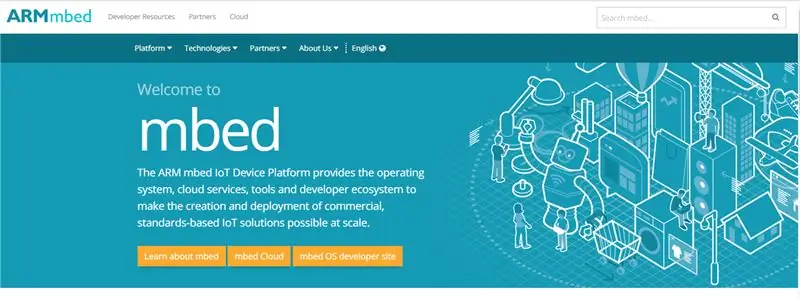
În primul rând, am programat fiecare componentă cu site-ul dezvoltatorului mbed. Pentru aceasta, am folosit un microcontroler STM32L476RG-Nucleo, care este un consum redus.
Ecranul, senzorul de temperatură / umiditate și busola funcționează în comunicație I²C. Cititorul RFID și accelerometrul funcționează în comunicarea în serie. Pentru fiecare componentă, a trebuit să adăugați propria lor bibliotecă.
Pentru senzorul de temperatură / umiditate, busolă și accelerometru, trebuie să apelați o funcție definită din biblioteca lor pentru a obține datele.
Cititorul RFID funcționează la comunicații seriale, trebuie să utilizați funcția "getc ()" deoarece eticheta returnează datele în caractere.
Toate codurile sunt disponibile ca fișier, cu excepția codului ecranului OLED.
Pasul 3: Asamblare electronică
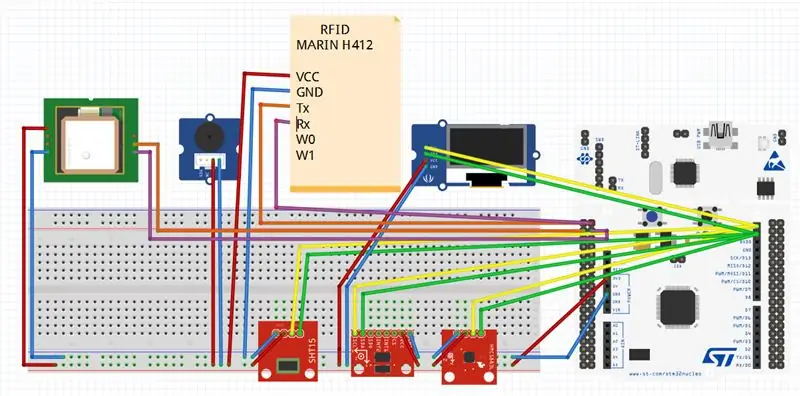
După programarea fiecărei componente, am luat o placă labdec și le-am cablat pe STM32L432KC-Nucleo. Urmați schema de cablare din atașament pentru a asambla toate componentele sau fiecare cod PIN este detaliat pe ansamblul codului.
Am adăugat trei butoane cu trei rezistențe de 10 Kilo ohmi: unul trimite poziția GPS în caz de pericol, unul pentru a porni / opri și ultimul pentru a permite alergătorului să eticheteze punctul. Am adăugat un buzzer când apăsați butonul SOS.
Fișierul „braceletOrientation” din atașament este proiectul nostru despre Fritzing. Acesta este un fișier rezumat al componentelor noastre și al cablajului nostru pe labdec, precum și pe PCB. În plus, am adăugat codul de asamblare al tuturor componentelor.
Pasul 4: Achiziționarea datelor
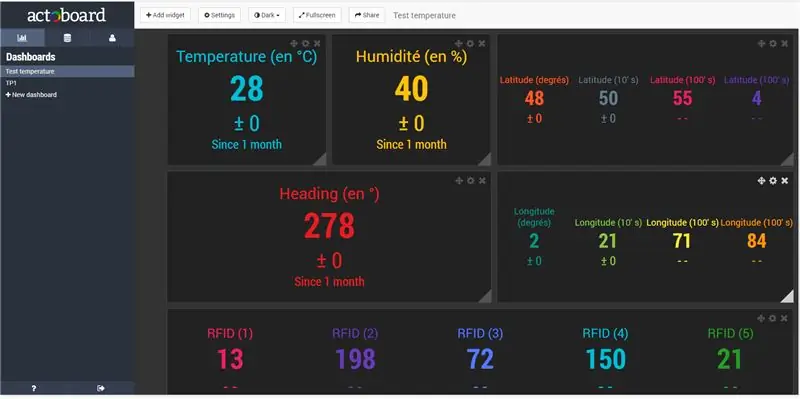
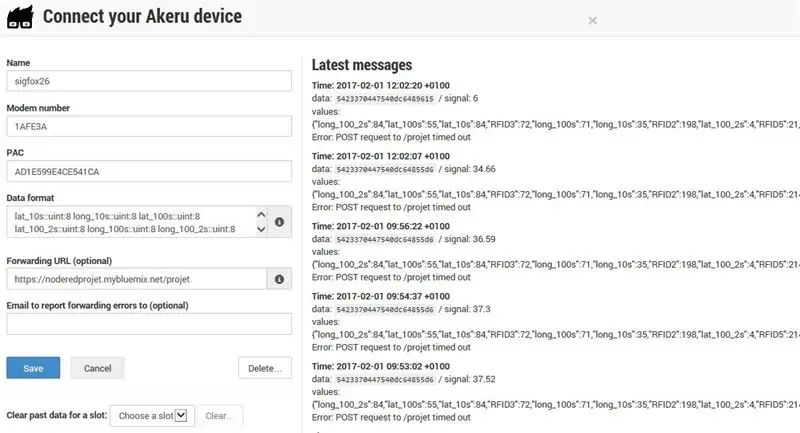
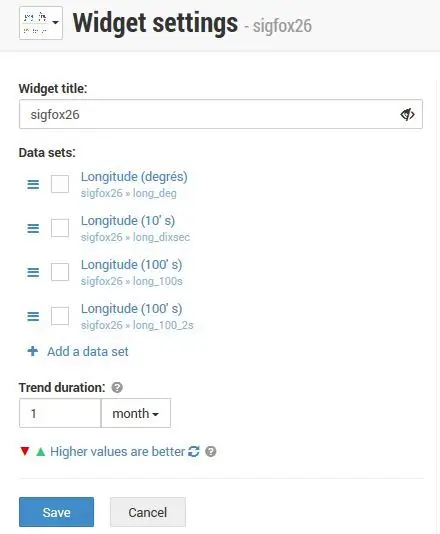
Actoboard
Actoboard este un instrument bazat pe tabloul de bord. Afișează toate datele trimise de modulul Sigfox. Apoi va trimite prin URL aceste date către nodered pentru a fi introduse în baza de date.
Trimiteți datele:
Pentru a trimite datele prin codul dvs., mai întâi trebuie să declarați codul PIN (Tx, Rx) al modulului Sigfox (îl puteți vedea în codul nostru). După aceea, datorită acestei comenzi: "sigfox.printf (" AT $ SF =% 02X% 02X% 02X% 02X% 02X% 02X / r / n ", lat_deg, long_deg, lat_10s, long_10s, lat_100s, long_100s);", acest exemplu trimite datele GPS către Actoboard.
Primiți datele:
După ce ați configurat sursele de date în legătură cu modulul Sigfox, trebuie să setați formatul de date pentru a primi datele din codul dvs. Pentru același exemplu decât înainte (GPS), trebuie să setați formatul de date astfel: "lat_deg:: uint: 8 long_deg:: uint: 8 lat_10s:: uint: 8 long_10s:: uint: 8 lat_100s:: uint: 8 long_100s:: uint: 8 ".
Aveți grijă cu tipul și numărul de biți, trebuie să aveți exact aceeași lungime. Așadar, vă recomand să aruncați datele în codul dvs. astfel: "lat_deg = (int8_t) lat_deg;".
Aveți grijă, de asemenea, cu numărul de cifre, în acest exemplu transmitem doar date cu maximum 2 cifre. Dar dacă doriți să transferați date mai mari precum „% 04X”, este posibil să știți că Actoboard va inversa cifra. De exemplu, dacă transmiteți 0x3040, Actoboard va înțelege 0x4030. Deci, trebuie să inversați cifra înainte de a trimite un format de date care depășește 2 cifre.
Editați tabloul de bord:
Pentru a vă edita datele într-un tablou de bord pe Actoboard, trebuie doar să adăugați un widget. Există o listă de widgeturi, trebuie să o alegeți pe cea care corespunde cel mai bine sistemului dvs. Și după ce trebuie doar să alegeți ce date va umple ce widget.
Transmite la încuviințat:
Pentru a transfera toate datele pe care le primiți pe Actoboard în nodered prin URL, trebuie doar să completați caseta „URL de redirecționare” din setări cu URL-ul proiectului nodered. De exemplu, am completat caseta cu „https://noderedprojet.mybluemix.net/projet”.
Pasul 5: Baza de date

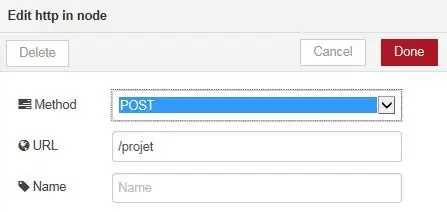
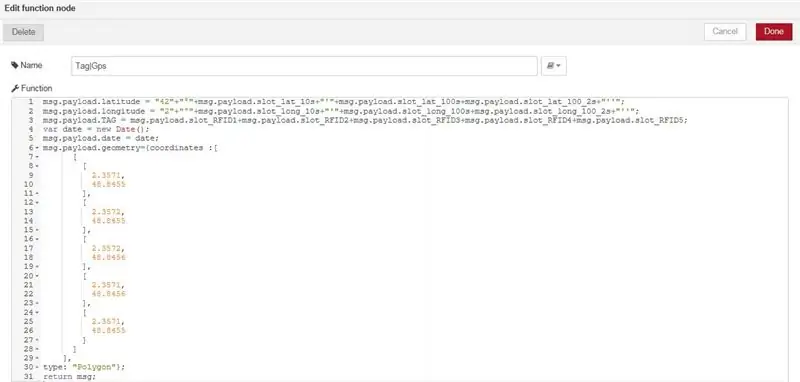
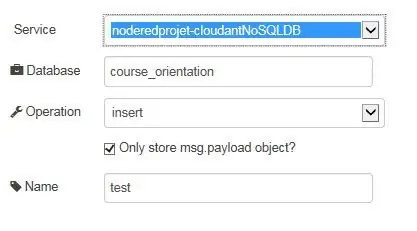
Bluemix
- Nodered:
- Primiți formularul de date Actoboard
Pentru a obține formularul de date Actoboard, trebuie să adăugați o intrare „websocket” pe care trebuie să o configurați prin „POST” și să specificați adresa URL (exemplu în fotografie).
Formatarea datelor
Trebuie să extrageți datele pe care doriți să le adăugați în baza de date (cloudant) și să le formatați. pentru aceasta, trebuie să adăugați un bloc „funcțional”. Vedeți fotografia în atașament pentru a înțelege cum să faceți acest lucru.
Puteți adăuga lucruri de geometrie pe o hartă, de exemplu, avem o funcție care adaugă un punct cu coordonata GPS pe o hartă și le leagă. Folosim această funcție pentru a crea cursa și după aceea, schimbăm o altă funcție care va crea poligon în jurul punctului dacă verificați un TAG RFID.
Trimite la cloudant
După formatarea datelor dvs., trebuie să le trimiteți la baza dvs. de date cloudant. Pentru aceasta, trebuie să adăugați un bloc de stocare „cloudant” și să specificați setările, cum ar fi numele bazei dvs. de date, operațiunea „inserare” a se vedea exemplul nostru în atașament.
Nu uitați să „Deplasați” semnul dvs. pentru ca sistemul dvs. să funcționeze.
Tulbure:
În baza dvs. de date cloudant, puteți vedea acum toate datele pe care le-ați trimis cu sigfox și formatarea în roșu de nod. Puteți alege ce informații doriți să vedeți, cum ar fi „data, dispozitivul, TAG RFID, GPS”.
Și puteți vizualiza lucrurile de geomtry pe care le-ați creat în funcția nodered din meniul „gps Geospatial Indexes”
Pasul 6: demonstrație
Pentru a rezuma, am avut patru interfețe Om-Mașină controlate de patru butoane.
Interfața de bază indică temperatura, umiditatea, numărul etichetei, un cronometru și direcția magnetică.
La una dintre acțiunile butonului, veți găsi o busolă de interfață reală. Un cerc va fi desenat pe ecran cu direcția bine poziționată.
La o altă acțiune cu buton, veți trimite un mesaj SOS pe care îl trimite locația dvs. la baza de date. Mai mult, veți auzi un mesaj SOS în cod morse.
În plus, la ultima acțiune a butonului, veți trezi eticheta RFID. După aceea aveți cinci secunde pentru a vă marca punctul de trecere. Atunci vei auzi un bip. Această acțiune mărește un contor pe afișaj și trimite eticheta cu timpul din baza noastră de date. În cele din urmă, toate etichetele vor desena cursa pe o hartă.
Automomia ceasului nostru este de aproximativ 4h30 (aproximativ 660mA / h). Depinde de numărul de etichetă verificat.
Pentru a încheia după cursă, veți găsi toate acțiunile alergătorului pe baza noastră de date bluemix.
Recomandat:
Smart B.A.L (cutie poștală conectată): 4 pași

Smart B.A.L (cutie poștală conectată): v-ați săturat să vă verificați de fiecare dată cutia poștală în timp ce nu există nimic înăuntru. Vrei să știi dacă primești poștă sau colet în timpul călătoriei, așa că cutia poștală conectată este pentru tine. Vă va anunța dacă poștașul a depus un e-mail sau un par
O tastatură USB și Bluetooth conectată manual, alimentată de Python: 5 pași

O tastatură USB și Bluetooth conectată manual, alimentată de Python: Aceasta este o tastatură mecanică cablată manual. Acesta acceptă USB și Bluetooth și rulează Python în microcontrolerul tastaturii. S-ar putea să vă întrebați cum funcționează. Urmați pașii pentru a construi unul, îl veți afla
Sistem Ambilight pentru fiecare intrare conectată la televizorul dvs. WS2812B Arduino UNO Raspberry Pi HDMI (actualizat 12.2019): 12 pași (cu imagini)

Sistem Ambilight pentru fiecare intrare conectată la televizorul dvs. WS2812B Arduino UNO Raspberry Pi HDMI (actualizat la 12.2019): Întotdeauna am vrut să adaug ambilight televizorului meu. Arată atât de mișto! În cele din urmă am făcut-o și nu am fost dezamăgit! Am văzut multe videoclipuri și multe tutoriale despre crearea unui sistem Ambilight pentru televizorul dvs., dar nu am găsit niciodată un tutorial complet pentru nevoia mea exactă
Brățară de cursă de orientare: 11 pași

Brățară de cursă de orientare: Ați încercat vreodată să treceți la următorul nivel de orientare? Aveți la îndemână toate informațiile necesare? Aici veți vedea cum am îmbunătățit o activitate excelentă cu tehnologia. Vom crea o brățară de orientare care vă va oferi multe informații
Proiectarea și realizarea unui sistem de orientare a panourilor fotovoltaice: 5 pași

Proiectarea și realizarea unui sistem de orientare a panourilor fotovoltaice: Proiectarea și realizarea unui sistem de orientare a panourilor fotovoltaice
